İçindekiler
Hızlı Çözüm:
Windows 11 yükseltmesi için yeterli disk alanı olmaması nasıl düzeltilir? Windows 11'e yükseltme yaparken "yeterli disk alanı olmaması" sorununu düzeltmek için C: sürücünüzde alan boşaltmanız gerekir. Bu, geçici dosyaları silerek, kullanılmayan programları/uygulamaları kaldırarak, dosyaları harici bir sürücüye taşıyarak veya Disk Temizleme'yi çalıştırarak yapılabilir. Ayrıca Windows Update klasörünü kontrol edebilir ve potansiyel olarak taşıyabilirsiniz.
Microsoft, Windows 10 desteğini 14 Ekim 2025'te resmen sonlandıracak, bu da Windows 10 kullanıcılarının güvenlik güncellemeleri veya teknik destek almayacağı anlamına geliyor. Sonuç olarak, birçok kişi Windows 10'dan Windows 11'e yükseltmeye hazırlanıyor. Ancak, yaygın bir sorun Windows 11 kurulumunu tamamlamak için yeterli alan olmamasıdır. Bu gönderide, EaseUS Software Windows 11'in ne kadar alana ihtiyaç duyduğunu ve sorunsuz bir yükseltme için düşük disk alanı hatalarının nasıl düzeltileceğini açıklıyor.
Windows 11'e Yükseltmek İçin Ne Kadar Alana İhtiyacım Var?
Windows 11'e yükseltme yapmadan önce, Windows 11 yükseltmesi için ne kadar alana ihtiyacınız olduğunu bilmeniz çok önemlidir.
Microsoft'un resmi belgelerine göre, bilgisayarınızın en azından şunlara ihtiyacı var:
- Windows 11'i yüklemek için 64 GB veya daha fazla depolama alanı.
- Yükleme sırasında güncellemeleri indirmek ve belirli özellikleri etkinleştirmek için ek alana ihtiyaç duyulabilir.
Bunun en düşük seviye olduğunu unutmayın. Mevcut bir Windows 10 sisteminden yükseltme yaparken, Windows Kurulumu yükseltme dosyalarını indirmek ve paketini açmak için sistem sürücüsünde (genellikle C:) 20 GB'a kadar geçici boş alan gerektirebilir.
Bilgisayarınızda yeterli boş alan yoksa şu tür hatalarla karşılaşırsınız:
- "Windows 11 kurulumu başarısız oldu."
- "Sistem sürücüsünde yeterli alan yok."
- Veya Windows Update'te yükseltme seçeneği görünmeyebilir.
Daha fazla kullanıcıya yardımcı olmak için bu yazıyı sosyal medyanızda paylaşmaktan çekinmeyin.
Windows 11 Yükseltmesi İçin Yeterli Alan Yok Sorunu Nasıl Düzeltilir
Bu bölümde, "Windows 11 yükseltmesini gerçekleştirmek için disk alanı yetersiz" sorununu çözmek için basit ve pratik çözümler sunacağız.
- Yöntem 1. Tek Tıkla C Sürücüsünü Genişletin - En Basit
- Yöntem 2. Windows 11 Yükseltmesi için Disk Alanı Boşaltın - 5 İpucu
- Yöntem 3. Büyük Dosyaları veya Uygulamaları Taşıyın - 2 İpucu
Windows 11 yükseltmesi için yetersiz disk alanı sorununu gidermek amacıyla aşağıdaki ayrıntılı talimatları izleyin.
Yöntem 1. Tek Tıkla C Sürücüsünü Genişletin - En Basit
Windows 11 kurulumu veya yükseltmesi için C sürücüsünde yer yoksa, en hızlı yollardan biri EaseUS Partition Master gibi profesyonel bir disk yönetim aracı kullanmaktır.
Veri kaybetmeden tek bir tıklamayla sistem bölümünüzü (C:) genişletmenize olanak tanır, bitişikte tahsis edilmemiş alan olmasa bile, Disk Yönetimi bunu kolayca yapamaz. Hem Windows 10 hem de Windows 11 ile tamamen uyumludur ve çalıştırmak için teknik bilgi gerektirmez.
Windows 11'e yükseltme yaparken düşük disk alanı sorununu nasıl çözeceğiniz aşağıda açıklanmıştır:
Sistem C sürücüsünü tahsis edilmemiş alanla genişletin
- 1. Sistem C: sürücüsüne sağ tıklayın ve "Yeniden Boyutlandır/Taşı"yı seçin.
- 2. Sistem bölümü ucunu ayrılmamış alana sürükleyin ve C: sürücüsüne ekleyin. Ve "Tamam"a tıklayın.
- 3. İşlemleri yürütmek ve C sürücüsünü genişletmek için "Görevi Yürüt" ve "Uygula"ya tıklayın.
Sisteminizi yükseltiyor veya sadece optimize ediyor olun, EaseUS Partition Master bilgisayarınızın Windows 11 kurulumu ve gelecekteki güncellemeler için yeterli alana sahip olmasını sağlamaya yardımcı olur.
Yöntem 2. Windows 11 Yükseltmesi için Disk Alanı Boşaltın - 5 İpucu
Ayrıca yerleşik Windows özelliklerini kullanarak depolama alanını manuel olarak temizleyebilirsiniz. Aşağıda gigabaytlarca disk alanını boşaltmanıza yardımcı olacak birkaç hızlı ipucu bulunmaktadır.
⚠️Devam etmeden önce, herhangi bir kritik sistem veya kişisel dosyayı silmemeye dikkat edin.⚠️
1. Gereksiz Dosyaları Silin
İndirilenler, Videolar veya Masaüstü klasörlerinize gidin ve artık ihtiyacınız olmayan dosyaları silin.
2. Geri Dönüşüm Kutusunu Boşaltın
Geri Dönüşüm Kutusu'ndaki dosyalar hala disk alanı kaplıyor. Masaüstünüzdeki Geri Dönüşüm Kutusu'na sağ tıklayın ve "Geri Dönüşüm Kutusu'nu Boşalt"ı seçin.
3. Disk Temizlemeyi çalıştırın
- Arama Kutusunda Disk Temizleme'yi arayın ve başlatın.
- C: sürücünüzü seçin ve "Tamam"a tıklayın.
- Gereksiz dosya türlerini (örneğin geçici dosyalar, sistem günlükleri) işaretleyin ve ardından silmek için Tamam'a tıklayın.
4. Depolama Duyusunu Kullanın
- Şu yolu izleyin: Ayarlar > Sistem > Depolama'ya gidin.
- Geri Dönüşüm Kutusu'ndaki geçici dosyaları ve içerikleri otomatik olarak kaldıran Storage Sense özelliğini etkinleştirin.
- Ayrıca, mevcut ihtiyaçlarınıza göre bir programa göre çalışacak şekilde yapılandırabilirsiniz.
5. Hazırda Bekletme Modunu Devre Dışı Bırakın
Hazırda bekletme birkaç GB kaplayabilir. Windows 11 yükseltmesi için daha fazla alan boşaltmak için şu yolu izleyin:
- Win + R tuşlarına basın ve cmd yazın, Komut İstemi'ni Yönetici olarak çalıştırmak için Ctrl + Shift + Enter tuşlarına basın
- Daha sonra şu komutu çalıştırın ve Enter'a basın: powercfg /hibernate off
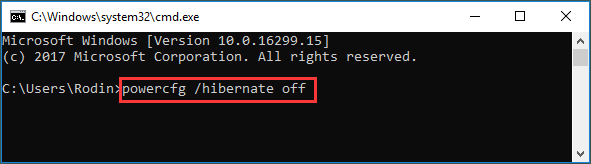
Yöntem 3. Büyük Dosyaları veya Uygulamaları Taşıyın
Sistem sürücünüz (C:) neredeyse doluysa ve üzerine Windows 11 yükleyemiyorsanız, büyük dosyaları veya uygulamaları başka bir sürücüye veya depolama aygıtına taşımayı düşünün.
Seçenek 1. Başka Bir Sürücüye Taşı
Daha fazla alan açmak için büyük uygulamaları başka bir sürücüye nasıl taşıyacağınız aşağıda açıklanmıştır:
- Ayarlar > Uygulamalar > Yüklü Uygulamalar'a gidin.
- Büyük alan kaplayan uygulamalara tıklayın ve Taşı'ya tıklayıp başka bir dahili sürücü seçin.
Seçenek 2. Harici bir Depolama Aygıtı Kullanın
Daha fazla disk alanı boşaltmak için indirmeler ve videolar gibi büyük dosyaları harici sabit sürücüye taşıyabilirsiniz:
⚠️ Gerektiğinde yükseltme sırasında bağlı kaldığından emin olun. ⚠️
- Harici bir sabit disk veya USB flash sürücü takın.
- Büyük medya dosyalarını, yedekleri veya yükleyicileri harici depolama alanına sürükleyip bırakın.
Çözüm
Windows 10 desteği sona ererken, uzun vadeli güvenlik ve uyumluluk için Windows 11'e yükseltme yapmak önemlidir. Ancak düşük disk alanı nedeniyle geri kalıyorsanız, panik yapmayın; bu gönderi bu sorunu çözmek için kanıtlanmış birkaç yol sunmaktadır.
EaseUS Partition Master gibi güvenilir araçları kullanmaktan dosyaları manuel olarak boşaltmaya veya taşımaya kadar, donanımınızı değiştirmeden yükseltme için yer açabilirsiniz. Lütfen bu gönderiyi paylaşın ve Windows 11 yükseltmesini çalıştırmak için yeterli boş disk alanına sahip olmayan daha fazla kullanıcıya yardımcı olun.
Windows 11'e Yükseltme İçin Düşük Disk Alanı Hakkında SSS
Bu yazımda, Windows 11'e yükseltme yapmak için yeterli alan olmaması sorununu çözmek için birkaç yöntem sundum. Daha fazla ayrıntı için aşağıdaki soruları inceleyin.
1. Windows 11 için yeterli alanım yoksa ne yapmalıyım?
"Yeterli alan yok" hatasını düzeltmek için, gereksiz dosyaları silerek, Disk Temizleme'yi kullanarak veya büyük dosyaları başka bir yere taşıyarak sistem sürücünüzde alan boşaltmayı deneyin. EaseUS Partition Master gibi araçlar da C sürücünüzü hızla genişletmenize yardımcı olabilir.
2. Güncelleme için yeterli disk alanı yoksa ne yapmalıyım?
Gereksiz dosyaları silebilir, kullanılmayan uygulamaları kaldırabilir veya harici bir depolama aygıtı kullanabilirsiniz. Ayrıca, hazırda bekletmeyi devre dışı bırakmayı veya temizlemeyi otomatikleştirmek için Storage Sense kullanmayı düşünün.
3. Windows 11 yükseltmesi için ne kadar boş alana ihtiyaç var?
En az 64 GB depolama alanı gerekir, ancak Windows Kurulumu yükseltme sırasında 20 GB veya daha fazla geçici boş alana ihtiyaç duyabilir. Sorunsuz bir deneyim için en az 80–100 GB toplam boş alana sahip olmak önerilir.
İlgili Makaleler
-
'Geçersiz Bölüm Tablosu' Hatasını Düzeltin Dell Bilgisayarlar [Yüzde 100 Çalışıyor]
![author icon]() Mike/2025/03/26
Mike/2025/03/26
-
Windows 11 GPT veya MBR | MBR'yi GPT'ye Nasıl Dönüştürürsünüz
![author icon]() Mike/2025/03/13
Mike/2025/03/13
-
Windows 11 Önyükleme Onarımı [Resimlerle Adım Adım Kılavuz]
![author icon]() Banu/2024/11/20
Banu/2024/11/20
-
Sabit Sürücü Hızını Ücretsiz Olarak Test Etmenin 6 Yolu [2024 🔥]
![author icon]() Banu/2024/09/24
Banu/2024/09/24
